
Den senaste versionen av Ubuntu, Ubuntu 18.04, har inkluderat minimalt installationsalternativ, en typ av installation som inte är ny och som många användare utför genom Ubuntu Server ISO-avbildningen. Processen är ganska enkel och snabb att göra, men Vilka program ska vi lägga till den här typen av installation?
En bra fråga som jag ställde mig själv på hans tid och som inte bara har hjälpt mig att känna min maskin bättre utan också att arbeta effektivt med min Ubuntu, ett sätt som utnyttjar fri programvara och Ubuntu till fullo. Idag ska vi prata om pdf-läsare, vad är ett pdf-läsarprogram och vilka alternativ har vi att installera i Ubuntu enkelt och enkelt beroende på vilken typ av skrivbord vi använder, utan egna program eller konstiga konfigurationer, endast med Ubuntu Software Manager.
Vad är en pdf-läsare?
Möjligen vet många av er redan att det är en pdf-läsare, i så fall kan du gå till den del av programmen och hur de installeras i Ubuntu. Men om du inte vet, fortsätt läsa. En pdf-läsare är ett program som läser och visar pdf-dokument. Beskrivningen av vad en pdf-fil finns finns på Wikipedia, men för närvarande har vi alla arbetat eller arbetar med pdf-filer, för närvarande arbetar Spaniens administration (liksom i andra länder) med detta format.
Möjligen är det bäst att ange vad som inte är en pdf-läsare eller vilken skillnad är det med pdf-redigeraren.
En pdf-läsare är en enkel pdf-dokumentvisare, det vill säga med det här programmet kan vi inte ändra någonting i dokumentet, vi kan inte ändra typsnitt eller ens redigera bilderna. Generellt kan en pdf-läsare inte tilldela dokumentet en vattenstämpel, även vissa läsare kan inte läsa vissa elektroniska certifikat. Vanligtvis, en pdf-läsare kan bara visa innehållet i dokumentet och skriva ut det i andra format för spridning.
En pdf-filredigerare är ett program som helt hanterar pdf-filen, vilket möjliggör ändringar i alla delar av pdf-dokumentet, tar bort eller lägger till vattenstämplar, digitala certifikat etc.
Skillnaderna mellan de två typerna av program är uppenbara, men användning av egen programvara, i det här fallet den berömda Adobe Acrobat, har fått många användare att förväxla termer. Och av den anledningen tenderar många att be om att redigera dokument från program som är enkla filläsare. Programmen som vi kommer att prata om är enkla läsare och tjänar bara till att läsa pdf-dokument i Ubuntu.
evince
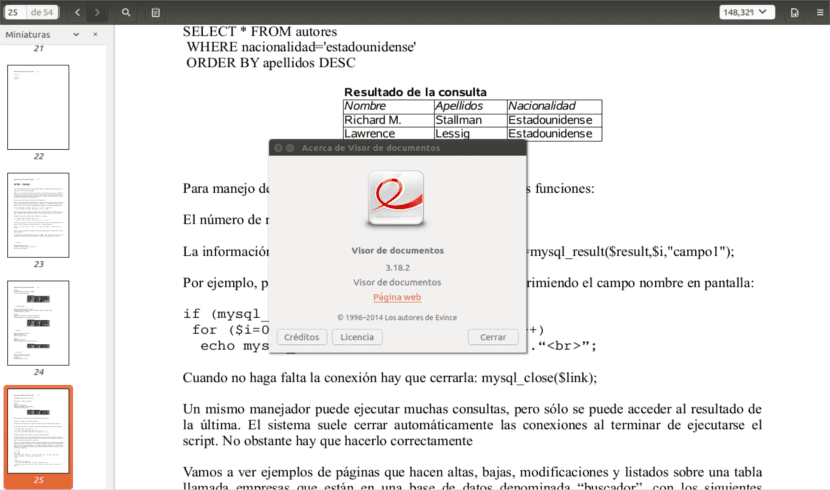
Nu Evince finns i Ubuntu under namnet Document Viewer, som är alternativet som introducerade Gnome-skrivbordet. Jag måste erkänna att Evince var en av anledningarna till att jag övergav egen programvara eftersom den är oändligt bättre än Adobe Reader. Det var inte bara en lätt och lätt pdf-läsare utan det hanterar effektivt de tyngsta pdf-dokumenten. Evince var standard-pdf-läsaren på Gnome-skrivbordet och stannade i Ubuntu när Unity anlände och fortsätter nu efter ankomsten av Gnome Shell. För närvarande kan vi hitta den i de officiella Ubuntu-förvaren. Evince's standardkonfiguration gör att vi kan visa dokumenten i två utrymmen i applikationen. Sidodelen tillåter oss en enkel navigering mellan pdf-dokumentet och i den centrala delen kan vi se pdf-dokumentet sida för sida.
Men vi måste säga det Evince har blivit väldigt tung de senaste åren, vilket gör det kompatibelt med fler format än pdf-dokument men också gör det till ett program som inte är särskilt lämpligt för datorer med få resurser, som de senaste versionerna av Gnome.
Atril
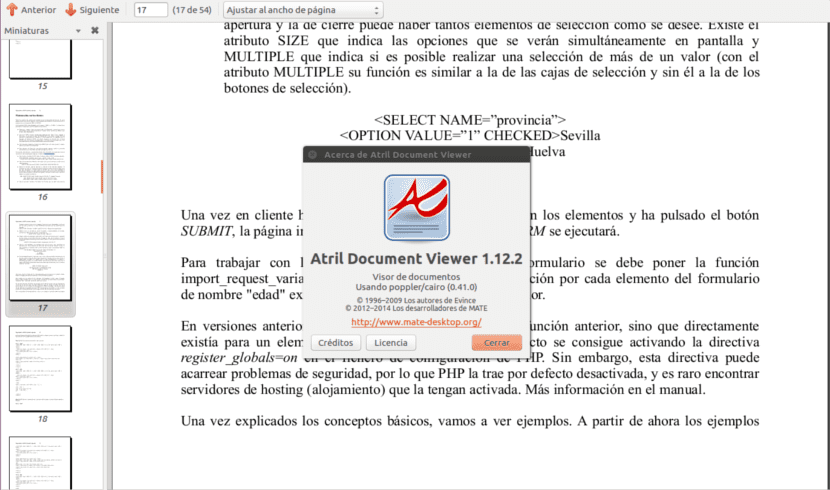
Lectern är den minst kända pdf-läsaren men också en av de mest använda. Lectern är en pdf-läsare som ingår i MATE-skrivbordet, perfekt för detta skrivbord och för kanel. Atril är en gaffel från Evince, en polerad gaffel som passar för MATE-skrivbordet och för datorer som inte använder de senaste GTK-biblioteken. Lectern erbjuder samma som Evince, men vi kan säga att till skillnad från andra läsare som har försökt kopiera Evince är Lectern mycket optimerad och förbrukar inte lika många resurser.
Nackdelen är att Det finns några Evince-alternativ som Atril inte har, till exempel förladdning av pdf-dokument eller erkännande av vissa digitala certifikat att Evince om han känner igen och läser men att Atril inte gör det. Atril finns i de officiella Ubuntu-förvaren och kan installeras utan att använda eller ha MATE installerat, men som vi har sagt, det är att föredra att ha denna typ av skrivbord i vårt Ubuntu.
xpdf

Xpdf är ett mycket lätt och lätt pdf-läsarprogram som är fokuserat på distributioner och team med få resurser. Xpdf är en pdf-läsare som finns i Xubuntu och Lubuntu men som vi också kan installera i Ubuntu såväl som i system där det inte finns något skrivbord utan snarare en fönsterhanterare och en filhanterare används.
Det är ett kraftfullt verktyg men har inte en vacker estetik, den läser bara pdf-filer och erbjuder inte förinladdning av dokument, eftersom alla dessa element antar en hög resursförbrukning. Om vi verkligen letar efter ett lätt alternativ och bara läser pdf-filer är Xpdf ditt program.
okular
okular är en kraftfull och mycket mångsidig pdf-läsare som är inriktad på skrivbord som använder Qt-bibliotek. Det är pdf-läsaren i toppklass inom Plasma och KDE-projektet. Och det kan vara Evince alternativ eller likvärdighet för plasma.
Okular kan installeras i Ubuntu med Gnome, med MATE, Xfce, etc ... men det rekommenderas inte att göra det eftersom det behöver många Qt-bibliotek som systemet måste installera och då gör det Okular tyngre än normalt (samma händer när vi installerade Evince i Plasma). Okular stöder många filformat, inte bara Pdf även om vi måste säga att viktiga certifikat inte fungerar bra med dem. Ändå är det ett bra val som pdf-läsare för Plasma och Lxqt.
Andra alternativ
Webbläsaren är ett annat av alternativen vi har för att läsa pdf-filer. I det här fallet måste vi installera Pdf-visningsprogrammet som många webbläsare har som Chrome, Chromium eller Mozilla Firefox. Om vi är den typ av användare som gör allt via Internet kan den här lösningen vara den enklaste, snabbaste och mest effektiva som finns för att läsa dokument. Webbläsaren fungerar också offline, så vi behöver inte oroa oss för att ha eller inte ha en internetanslutning.
I de officiella Ubuntu-förvaren Vi kan hitta flera pdf-läsare som inte är lika kända som de tidigare men som kan vara ett bra alternativ om vi vill ha ett helt minimalistiskt operativsystem. Några av dessa program kallas Gv, Katarakt eller Mupdf. Vi kan också använda pdf-redaktörerna som alla har en pdf-läsare för att se de skapade resultaten.
Vilken pdf-läsare väljer jag för min Ubuntu?
Denna fråga ställer möjligen några av er. Det är svårt att välja ett program och mer att använda det dag för dag. Ändå är det rätta att använda programmet som kommer som standard på varje Ubuntu-skrivbord, det vill säga Evince om vi har Gnome, Okular om vi har Plasma, Lectern om vi har MATE eller kanel och om vi har något annat skrivbord är det bästa Xpdf, en kraftfull och lätt läsare. Om du har några frågor om hur du installerar något av dessa program, i detta artikeln Vi förklarar hur man gör det. Men alternativet är personligt och det är du som väljer. Totalt sett är det bra med Ubuntu och fri programvara Tycker du inte?
Det är proprietärt, Master PDF Editor är ett bra alternativ, åtminstone i gratisversionen 4 kommer det med OCR-alternativet, som många andra gratis PDF-filer inte har.